Megjegyzés
Az oldalhoz való hozzáféréshez engedély szükséges. Megpróbálhat bejelentkezni vagy módosítani a címtárat.
Az oldalhoz való hozzáféréshez engedély szükséges. Megpróbálhatja módosítani a címtárat.
A GitHub Actions a GitHub szolgáltatáscsomagja, amely automatizálja a szoftverfejlesztési munkafolyamatokat. Ebben a rövid útmutatóban a GitHub Actions for Azure Resource Manager üzembe helyezésével automatizálhatja a Bicep-fájlok Azure-ban való üzembe helyezését.
Rövid bevezetést nyújt a GitHub-műveletekbe és a Bicep-fájlokba. Ha részletesebb lépéseket szeretne a GitHub-műveletek és -projektek beállításával kapcsolatban, olvassa el az Azure-erőforrások üzembe helyezését a Bicep és a GitHub Actions használatával.
Előfeltételek
- Egy Azure-fiók, aktív előfizetéssel. Fiók ingyenes létrehozása.
- Egy GitHub-fiók. Ha nincs fiókja, ingyenesen regisztrálhat egyet.
- Egy GitHub-adattár a Bicep-fájlok és a munkafolyamat-fájlok tárolására. A létrehozásról az Új adattár létrehozása című témakörben olvashat.
Erőforráscsoport létrehozása
Hozzon létre egy erőforráscsoportot. A rövid útmutató későbbi részében üzembe helyezi a Bicep-fájlt ebben az erőforráscsoportban.
az group create -n exampleRG -l westus
Üzembehelyezési hitelesítő adatok létrehozása
Az Azure Bejelentkezési művelet OIDC-vel való használatához konfigurálnia kell egy összevont identitás hitelesítő adatait egy Microsoft Entra-alkalmazáson vagy egy felhasználó által hozzárendelt felügyelt identitáson.
1. lehetőség: Microsoft Entra-alkalmazás
- Microsoft Entra-alkalmazás létrehozása szolgáltatásnévvel az Azure Portal, az Azure CLI vagy az Azure PowerShell használatával.
- Másolja ki az ügyfél-azonosító, az előfizetés-azonosító és a címtár-(bérlői) azonosító értékeit a GitHub Actions munkafolyamat későbbi részében való használathoz.
- Rendeljen hozzá egy megfelelő szerepkört a szolgáltatásnévhez az Azure Portal, az Azure CLI vagy az Azure PowerShell használatával.
- Konfiguráljon összevont identitás-hitelesítő adatokat egy Microsoft Entra-alkalmazáson , hogy megbízzon a GitHub Actions által a GitHub-adattárban kibocsátott jogkivonatokban.
2. lehetőség: Felhasználó által hozzárendelt felügyelt identitás
- Felhasználó által hozzárendelt felügyelt identitás létrehozása.
- Másolja ki az ügyfél-azonosító, az előfizetés-azonosító és a címtár-(bérlői) azonosító értékeit a GitHub Actions munkafolyamat későbbi részében való használathoz.
- Rendeljen hozzá egy megfelelő szerepkört a felhasználó által hozzárendelt felügyelt identitáshoz.
- Konfiguráljon összevont identitás hitelesítő adatokat egy felhasználó által hozzárendelt felügyelt identitáson , hogy megbízzon a GitHub Actions által a GitHub-adattárban kibocsátott jogkivonatokban.
A GitHub titkos kulcsainak konfigurálása
A bejelentkezési művelethez meg kell adnia az alkalmazás ügyfél-, címtár- (bérlői) azonosítóját és előfizetés-azonosítóját. Ezek az értékek közvetlenül a munkafolyamatban is megadhatóak, vagy a GitHub titkos kulcsaiban tárolhatók, és a munkafolyamatban hivatkozhatnak gombra. Az értékek GitHub-titkos kulcsként való mentése a biztonságosabb megoldás.
A GitHubon nyissa meg az adattárat.
Válassza ki a Biztonsági > titkos kulcsok és változók > műveletek lehetőséget.
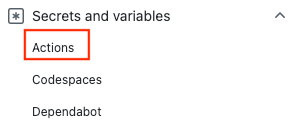
Válassza az Új tárház titkos kódját.
Feljegyzés
A nyilvános adattárak munkafolyamat-biztonságának javítása érdekében tárházi titkos kulcsok helyett használjon környezeti titkos kulcsokat . Ha a környezet jóváhagyást igényel, a feladatok nem férhetnek hozzá a környezeti titkos kódokhoz, amíg az egyik szükséges véleményező nem hagyja jóvá.
Titkos kulcsok létrehozása a következőhöz
AZURE_CLIENT_ID: ,AZURE_TENANT_IDésAZURE_SUBSCRIPTION_ID. Másolja ki ezeket az értékeket a Microsoft Entra-alkalmazásból vagy a felhasználó által hozzárendelt felügyelt identitásból a GitHub-titkos kulcsokhoz:GitHub-titkos kód Microsoft Entra-alkalmazás vagy felhasználó által hozzárendelt felügyelt identitás AZURE_CLIENT_ID Ügyfél azonosítója AZURE_SUBSCRIPTION_ID Előfizetés azonosítója AZURE_TENANT_ID Címtár (bérlő) azonosítója Feljegyzés
Biztonsági okokból azt javasoljuk, hogy a GitHub Titkos kulcsokat használja ahelyett, hogy közvetlenül a munkafolyamatnak ad át értékeket.
Bicep-fájl hozzáadása
Adjon hozzá egy Bicep-fájlt a GitHub-adattárhoz. A következő Bicep-fájl létrehoz egy tárfiókot:
@minLength(3)
@maxLength(11)
param storagePrefix string
@allowed([
'Standard_LRS'
'Standard_GRS'
'Standard_RAGRS'
'Standard_ZRS'
'Premium_LRS'
'Premium_ZRS'
'Standard_GZRS'
'Standard_RAGZRS'
])
param storageSKU string = 'Standard_LRS'
param location string = resourceGroup().location
var uniqueStorageName = '${storagePrefix}${uniqueString(resourceGroup().id)}'
resource stg 'Microsoft.Storage/storageAccounts@2023-04-01' = {
name: uniqueStorageName
location: location
sku: {
name: storageSKU
}
kind: 'StorageV2'
properties: {
supportsHttpsTrafficOnly: true
}
}
output storageEndpoint object = stg.properties.primaryEndpoints
A Bicep-fájlhoz egy storagePrefix nevű paraméter szükséges 3–11 karakterből.
A fájlt bárhol elhelyezheti az adattárban. A következő szakaszban található munkafolyamat-minta feltételezi, hogy a Bicep-fájl neve main.bicep, és az adattár gyökerében van tárolva.
Munkafolyamat létrehozása
A munkafolyamat határozza meg az aktiváláskor végrehajtandó lépéseket. Ez egy YAML-fájl (.yml) az adattár .github/workflows/ elérési útján. A munkafolyamat fájlkiterjesztése lehet .yml vagy .yaml.
Munkafolyamat létrehozásához hajtsa végre a következő lépéseket:
A GitHub-adattárban válassza a Műveletek lehetőséget a felső menüben.
Válassza az Új munkafolyamat lehetőséget.
Válassza ki , hogy saját maga állítson be egy munkafolyamatot.
Nevezze át a munkafolyamat-fájlt, ha más nevet szeretne, mint main.yml. Például: deployBicepFile.yml.
Cserélje le az yml-fájl tartalmát a következő kódra:
on: [push] name: Azure ARM permissions: id-token: write contents: read jobs: build-and-deploy: runs-on: ubuntu-latest steps: # Checkout code - uses: actions/checkout@main # Log into Azure - uses: azure/login@v2 with: client-id: ${{ secrets.AZURE_CLIENT_ID }} tenant-id: ${{ secrets.AZURE_TENANT_ID }} subscription-id: ${{ secrets.AZURE_SUBSCRIPTION_ID }} # Deploy Bicep file - name: deploy uses: azure/arm-deploy@v1 with: subscriptionId: ${{ secrets.AZURE_SUBSCRIPTION }} resourceGroupName: ${{ secrets.AZURE_RG }} template: ./main.bicep parameters: 'storagePrefix=mystore storageSKU=Standard_LRS' failOnStdErr: falseVálassza a Módosítások véglegesítése lehetőséget.
Válassza a Véglegesítés lehetőséget közvetlenül a főágra.
Válassza az Új fájl véglegesítése (vagy Módosítások véglegesítése) lehetőséget.
A munkafolyamat-fájl vagy a Bicep-fájl frissítése aktiválja a munkafolyamatot. A munkafolyamat közvetlenül a módosítások véglegesítése után indul el.
Munkafolyamat állapotának ellenőrzése
- Válassza a Műveletek lapot. Megjelenik egy létrehozási deployBicepFile.yml munkafolyamat a listában. A munkafolyamat futtatása 1–2 percet vesz igénybe.
- Válassza ki a munkafolyamatot a megnyitásához, és ellenőrizze, hogy az
Status.Success
Az erőforrások eltávolítása
Ha már nincs szükség az erőforráscsoportra és az adattárra, törölje az üzembe helyezett erőforrásokat az erőforráscsoport és a GitHub-adattár törlésével.
az group delete --name exampleRG